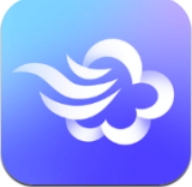苹果11手机清理内存怎么清理 苹果11手机清理内存清理的步骤
更新时间:2024-01-04 15:56:22来源:巨侠游戏浏览量:
苹果11手机上大家在使用的时候会发现随着使用的时间越长,手机的内存容量就会不断减少,但是自己又没有安装多少的东西,这个情况一般都是内存被系统垃圾占用了,玩家可以将这些垃圾清理来释放空间,有很多用户想要知道苹果11手机清理内存怎么清理?下面,小编就和大家一起来看看苹果11手机清理内存清理的步骤。
具体方法:
1.进入苹果手机系统后,点击设置的图标。
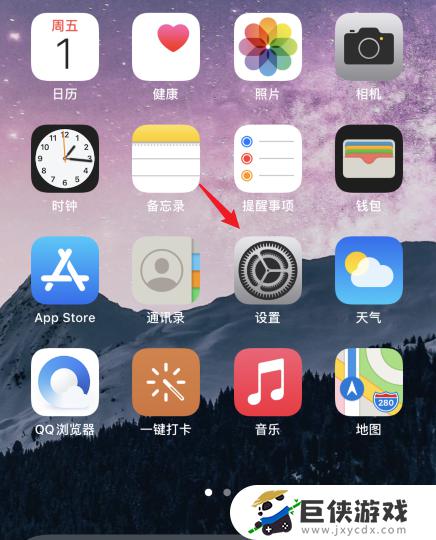 2.选择通用的选项进入。
2.选择通用的选项进入。
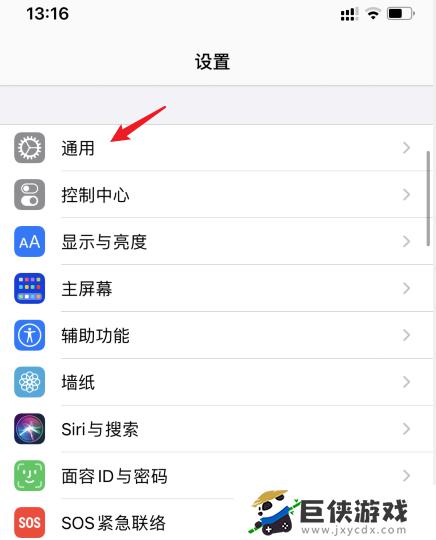 3.点击iPhone存储空间的选项。
3.点击iPhone存储空间的选项。
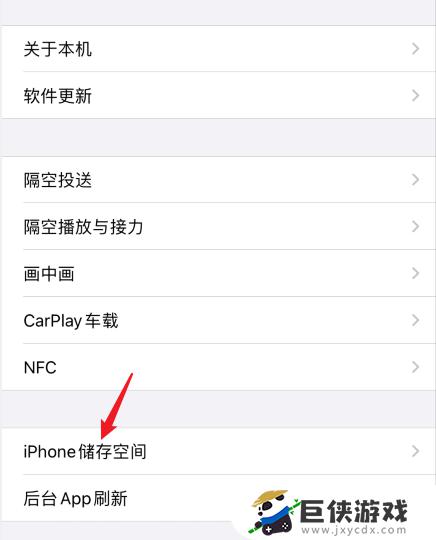 4.选择卸载未使用的APP后方的启用。
4.选择卸载未使用的APP后方的启用。
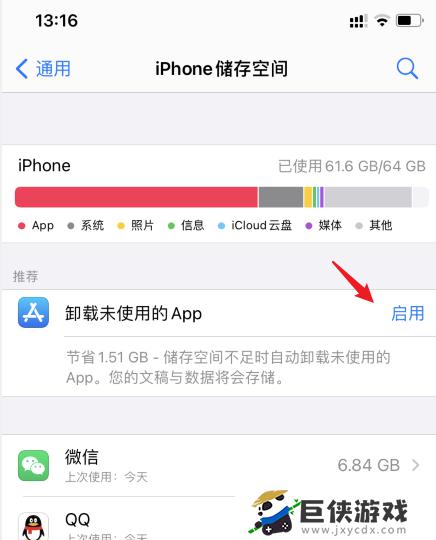 5.启用后,在下方选择需要删除的APP。
5.启用后,在下方选择需要删除的APP。
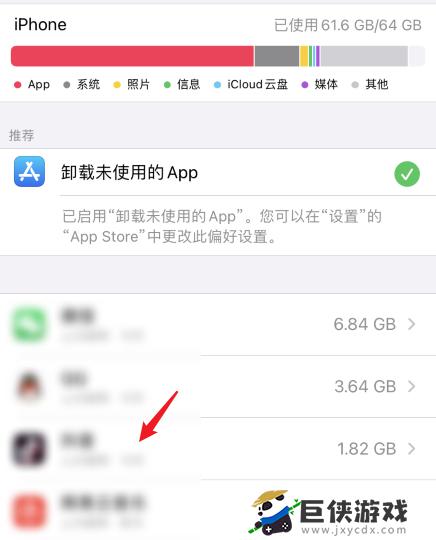 6.点击删除APP的选项,即可释放空间。
6.点击删除APP的选项,即可释放空间。
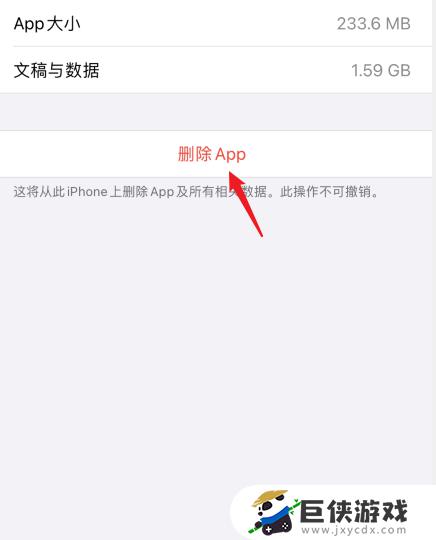 7.返回到设置,进入iCloud。点击照片的选项。
7.返回到设置,进入iCloud。点击照片的选项。
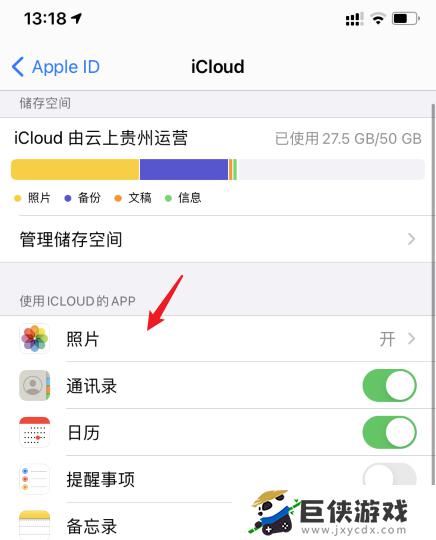 8.勾选优化iPhone存储空间的选项即可。
8.勾选优化iPhone存储空间的选项即可。
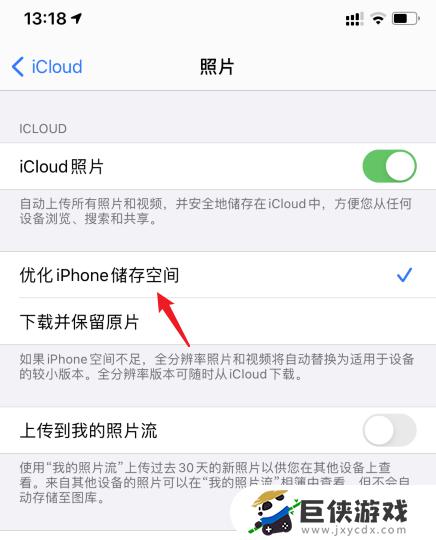 关于苹果11手机清理内存怎么清理的内容就到这里了,希望通过小编分享的内容能够让你更好地畅玩游戏,更多游戏内容请继续关注巨侠游戏后续更新吧。
关于苹果11手机清理内存怎么清理的内容就到这里了,希望通过小编分享的内容能够让你更好地畅玩游戏,更多游戏内容请继续关注巨侠游戏后续更新吧。
相关阅读
- 荣耀手机怎么清内存清理 荣耀手机内存清理如何清理
- 苹果7清理内存怎么清 苹果7清理内存清理教程
- iphone怎么清理微信内存垃圾清理 苹果手机微信清理内存怎么清理
- iphone上的其他内存怎么清理 iphone其他内存清理方法
- iphone游戏内存怎么清理 iphone游戏内存如何清理
- iphone相册占用内存怎么清理 iphone相册占用内存如何清理
- iphone手机微信内存怎么清理 iphone手机微信内存如何清理
- 怎么清理iphone相册内存 如何清理iphone相册内存
- 泰拉瑞亚1.3键盘如何设置 泰拉瑞亚1.3键盘设置方法
- 如何设置原神桌面插件 设置原神桌面插件步骤
- 如何设置原神桌宠 设置原神桌宠方法
- 如何设置原神小组件图标 设置原神小组件图标方法
热门文章
- 黑龙江全省事人脸识别怎么整 黑龙江全省事人脸识别如何操作
- 冀时办手机号不用了密码忘记了怎么办 冀时办手机号不用了密码忘记了如何解决
- qq怎么找回删除了的好友 怎么将误删的qq好友找回
- 掌上穿越火线app忘了手机号怎么换绑 掌上穿越火线app忘了手机号换绑流程
- 奥维地图app坐标怎么转大地2000 奥维地图app坐标如何转大地2000
- 荣耀手机如何找回删除的软件 华为荣耀删除的软件怎么恢复
- 番茄作家助手怎么删除章节 番茄作家助手如何删除章节
- 怎么注销微信绑定的游戏账号 微信如何注销游戏账号
- 万步健康怎么同步微信步数呢 万步健康同步微信步数方法
- 荣耀手机卸载的软件怎么找回 荣耀手机卸载的软件如何找回来